Aplikasi Pesan Android tidak berfungsi? 12 perbaikan untuk dicoba
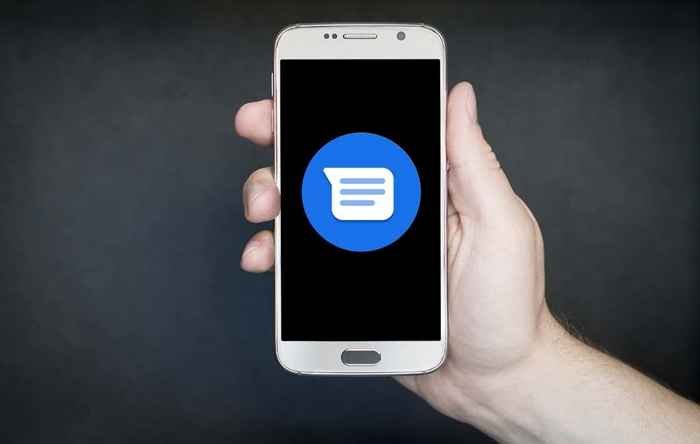
- 3916
- 352
- Dwayne Hackett
Jika Anda mengalami masalah menggunakan aplikasi pesan di perangkat Android Anda, solusi pemecahan masalah berikut akan membantu memperbaiki masalah.
Mengapa aplikasi pesan tidak berfungsi?
Anda mungkin mengalami masalah SMS jika aplikasi pesan sudah ketinggalan zaman atau memiliki bug. Masalah dengan paket data Anda atau koneksi internet juga dapat mengganggu pesan MMS dan RCS. Pastikan Anda memiliki paket data aktif atau koneksi data.
Daftar isi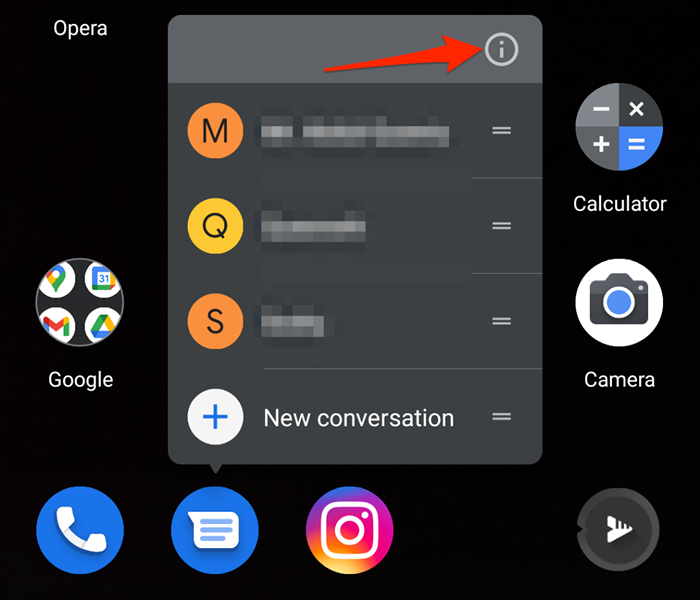
Atau, pergi ke Pengaturan > Aplikasi & Pemberitahuan > Info aplikasi (atau Lihat semua aplikasi) dan pilih Pesan.

- Mengetuk Force Stop dan pilih OKE pada prompt konfirmasi.
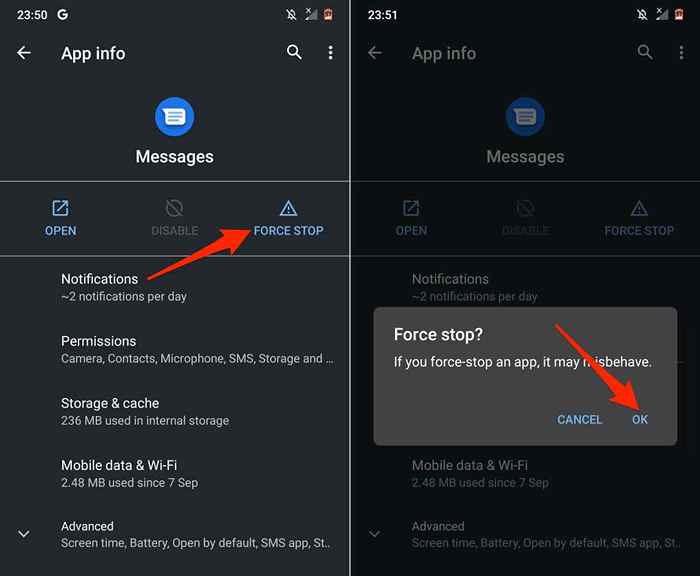
- Pilih Membuka dan coba kirim teks untuk mengonfirmasi jika aplikasi pesan berfungsi.
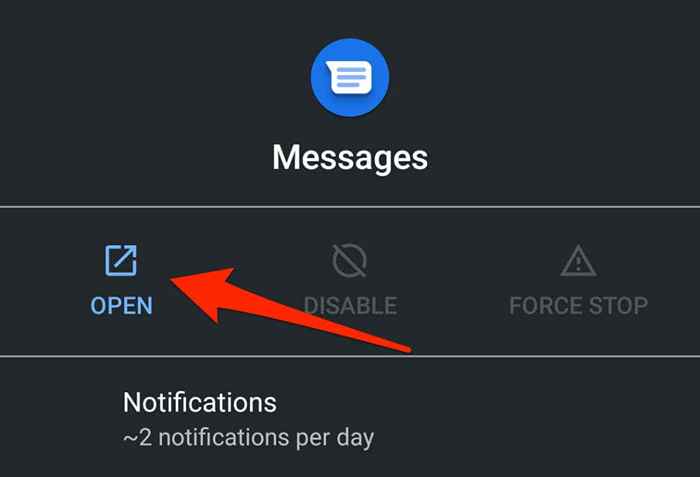
2. Tutup aplikasi yang tidak dibutuhkan
Aplikasi akan berjalan perlahan jika perangkat Anda rendah pada memori. Jika pesan Android terus mogok atau tidak akan terbuka, tutup semua aplikasi yang tidak Anda gunakan. Itu akan membantu membebaskan memori sistem yang berharga agar pesan berjalan dengan lancar.
Geser ke atas dari bagian bawah layar Anda dan geser pada aplikasi yang ingin Anda tutup. Untuk menutup semua aplikasi secara bersamaan, geser dari kiri ke kanan melalui pratinjau aplikasi, dan ketuk Bersihkan semua untuk menutup semua aplikasi.
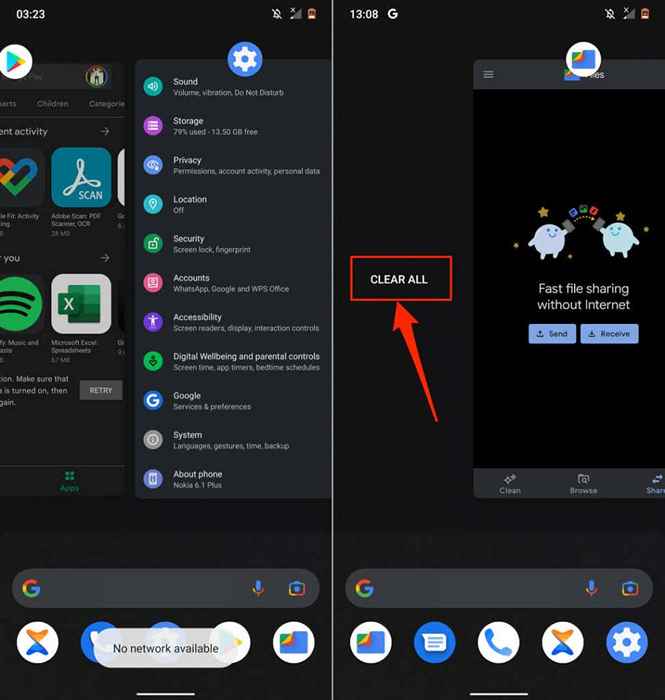
Buka kembali pesan dan periksa apakah Anda dapat mengirim pesan teks dengan benar. Misalkan masalah berlanjut, jelas file sementara pesan dan data aplikasi dan coba lagi.
3. Setel pesan sebagai aplikasi SMS default
Jika ada lebih dari satu aplikasi SMS di ponsel Anda, pastikan pesan adalah aplikasi SMS default Anda.
Pergi ke Pengaturan > Aplikasi & Pemberitahuan > Canggih > Aplikasi default > Aplikasi SMS dan pilih Pesan.
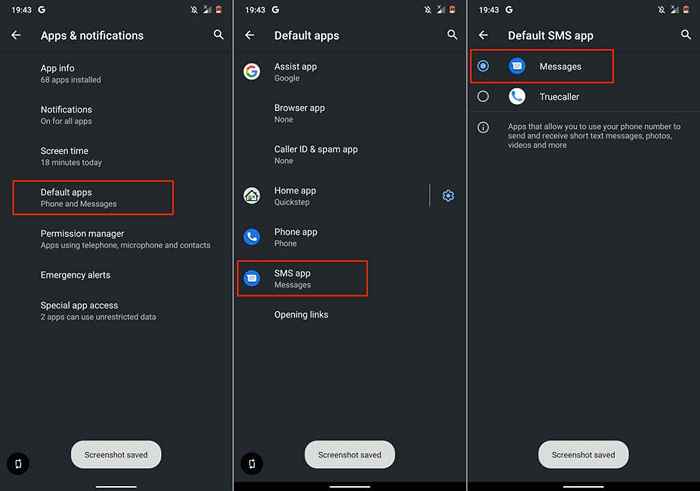
4. Hapus Cache Aplikasi Pesan
Setelah penutupan paksa, hapus data cache aplikasi dan coba lagi jika pesan masih tidak berfungsi.
Buka menu aplikasi pesan (Pengaturan > Aplikasi & Pemberitahuan > Info aplikasi > Pesan), Pilih Penyimpanan & cache, dan ketuk Hapus cache.
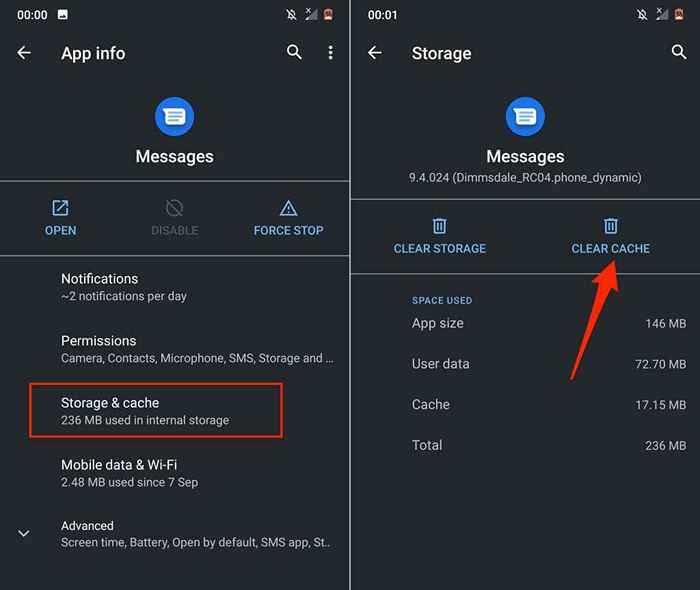
Buka pesan dan periksa apakah berfungsi dengan benar. Kalau tidak, hapus data aplikasi.
Pilih Penyimpanan yang jelas dan ketuk OKE pada prompt konfirmasi.
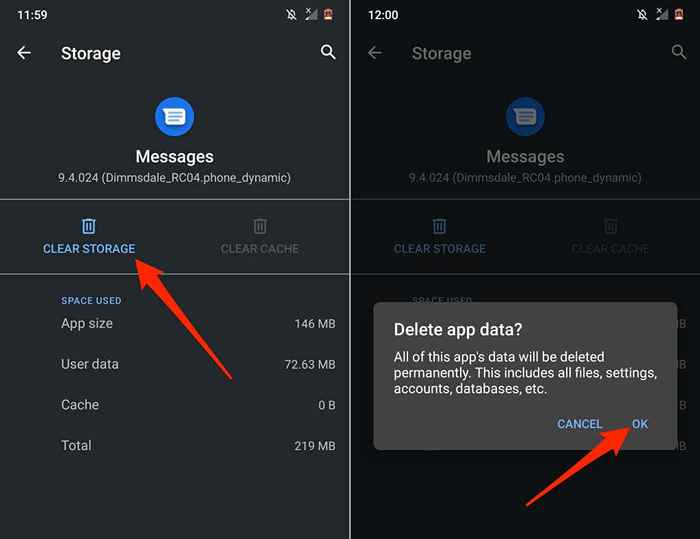
Menghapus Data Pesan 'akan mengatur ulang pabrik Perlindungan SPAM Pengaturan Aplikasi, Saran Cerdas, Balas Cepat, dll. Tapi tidak akan menghapus pesan teks.
5. Perbarui Aplikasi Pesan
Anda mungkin menghadapi masalah mengirim atau menerima teks jika versi aplikasi pesan di perangkat Anda buggy atau sudah ketinggalan zaman. Pergilah ke Google Play Store dan perbarui pesan ke versi terbaru.
Buka halaman Pesan di Play Store, pilih Memperbarui, dan membuka kembali aplikasi pesan setelah pembaruan selesai.
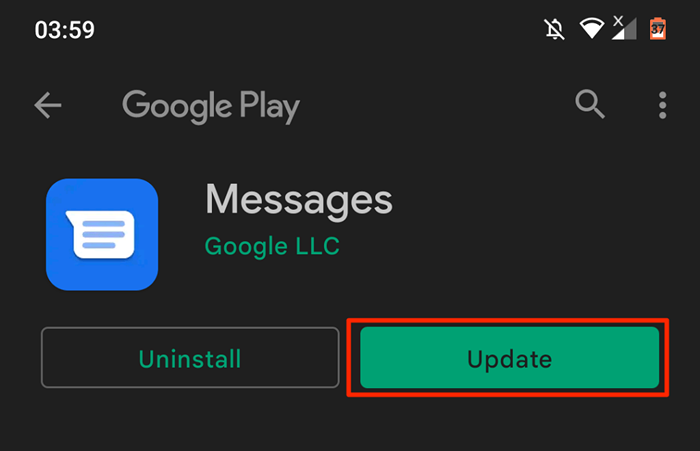
6. Pembaruan pesan penurunan peringkat atau uninstall
Jika pesan berhenti berfungsi setelah memperbarui aplikasi, versi yang Anda instal kemungkinan besar tidak stabil, ditopang bug, atau tidak sesuai dengan perangkat Anda. Sideload versi aplikasi pesan yang lebih lama/stabil dari situs web unduhan APK pihak ketiga yang andal sampai Google memperbaiki bug pada versi baru. Anda juga dapat mengembalikan pembaruan langsung dari Play Store.
Buka halaman Pesan di Play Store, pilih Uninstall, mengetuk OKE pada prompt, dan buka pesan saat uninstalasi selesai.
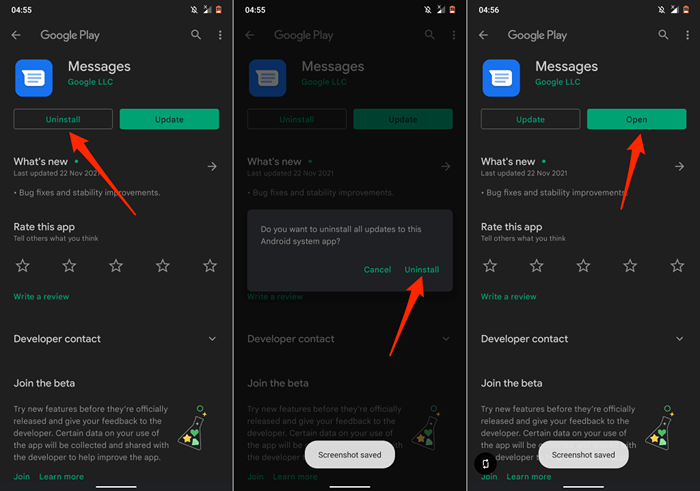
7. Perbarui Layanan Google Play
Layanan Google Play sangat penting untuk kinerja Google Apps and Services di Android. Pesan dan Aplikasi Google lainnya mungkin tidak berfungsi jika layanan Google Play sudah ketinggalan zaman. Pergilah ke halaman layanan Google Play di perangkat Anda dan instal pembaruan yang tersedia.
- Buka Pengaturan aplikasi, pilih Aplikasi & Pemberitahuan, dan pilih Info aplikasi atau Lihat semua aplikasi.
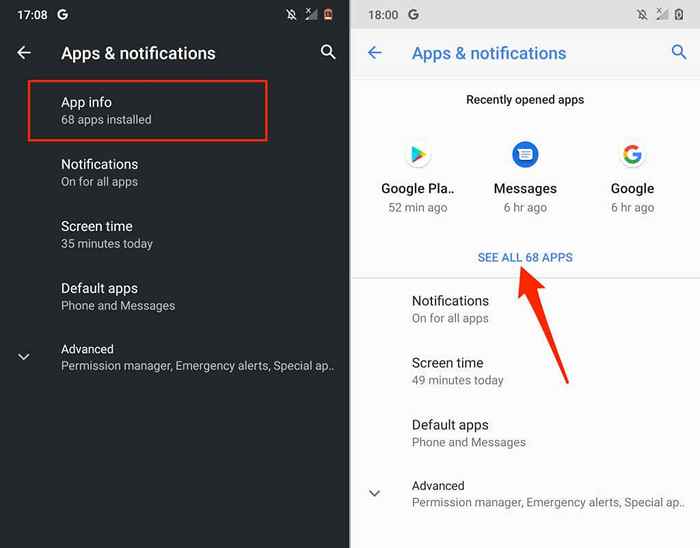
- Ketuk Ikon Menu Tiga Dot di sudut kanan atas dan pilih Tampilkan sistem.
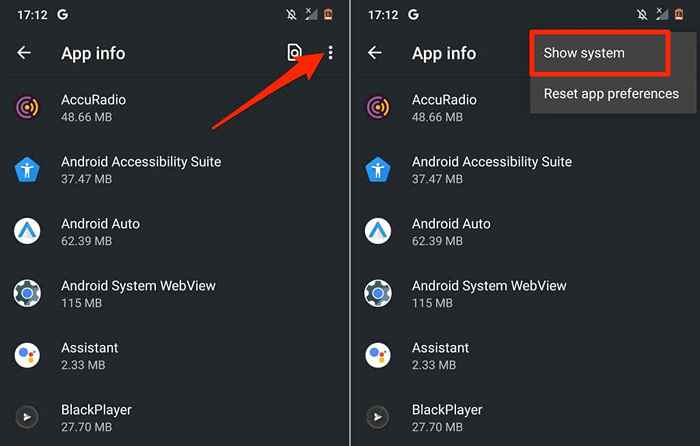
- Pilih Layanan Google Play.
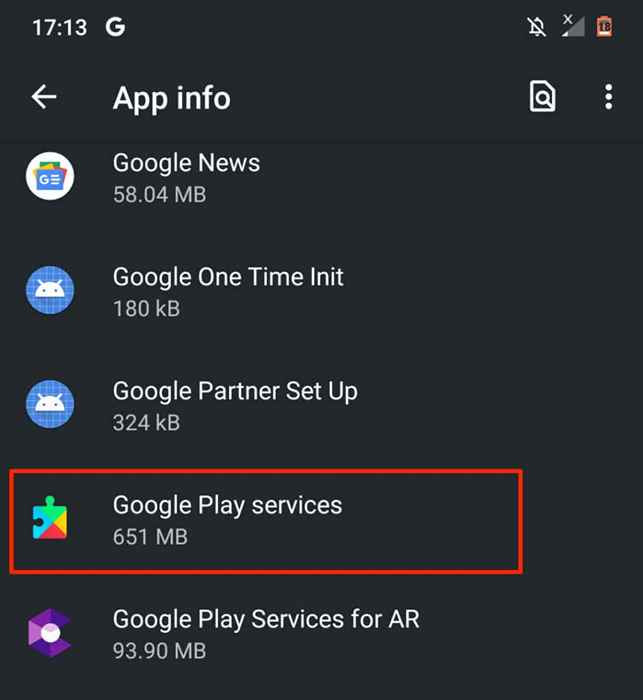
- Perluas Canggih menu tarik-turun, gulir ke bagian "Store", dan pilih Detail Aplikasi.
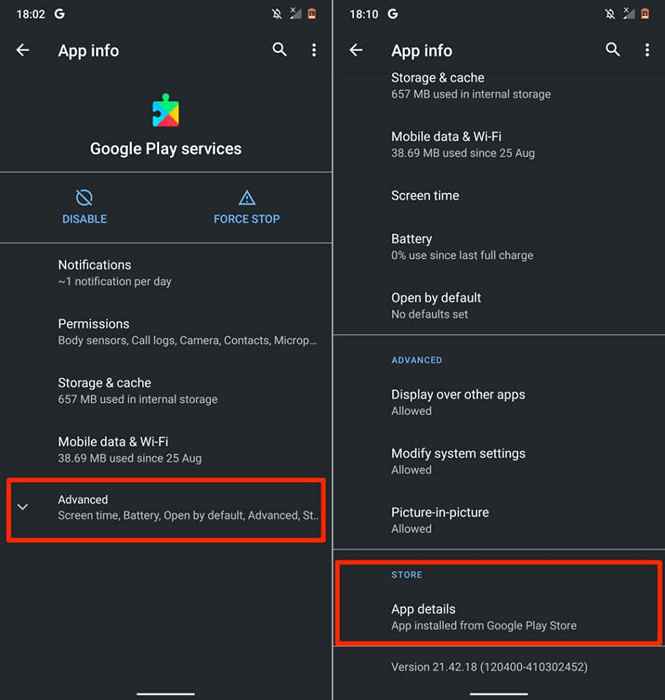
- Ketuk Memperbarui tombol dan buka aplikasi pesan setelah diperbarui.
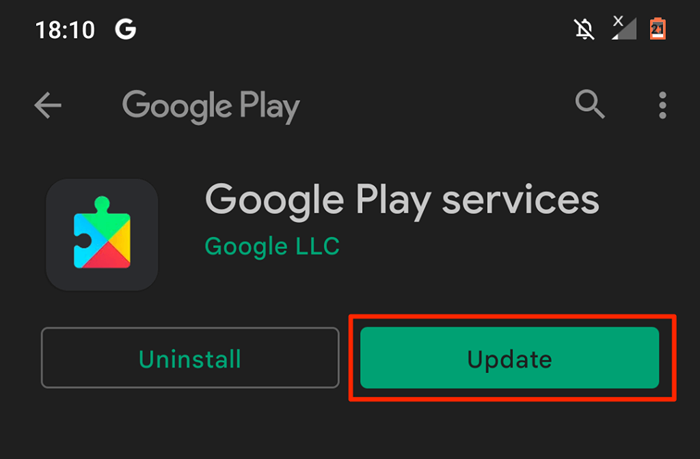
8. Free Up Storage
Aplikasi Pesan Android menyimpan pesan SMS dan MMS di penyimpanan internal perangkat Anda. Penyimpanan rendah dapat mengacaukan fungsi pesan perangkat Anda. Jika Anda tidak dapat mengirim atau menerima pesan, verifikasi bahwa perangkat Anda memiliki setidaknya 10% dari total penyimpanan perangkat Anda.
Luncurkan File (atau Manajer File) Aplikasi untuk memeriksa berapa banyak ruang bebas yang dimiliki perangkat Anda atau dari menu Pengaturan Android.
Buka Pengaturan aplikasi dan pilih Penyimpanan Untuk melihat pratinjau penyimpanan internal gratis di perangkat Anda. Pilih Free Up Space Jika ponsel Anda rendah di ruang penyimpanan.
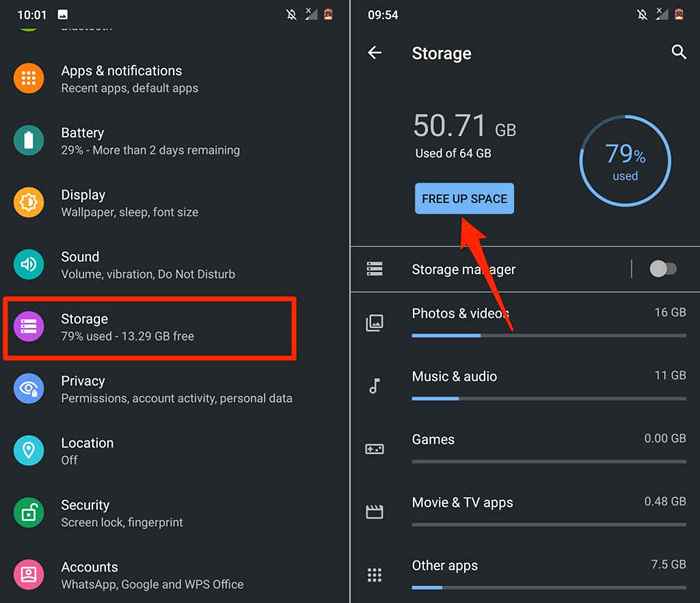
Anda akan diminta untuk menghapus file duplikat, tangkapan layar lama, foto buram, file besar, aplikasi yang tidak digunakan, dan file yang tidak dibutuhkan-penyimpanan lainnya. Ikuti rekomendasi pada halaman untuk membebaskan ruang di perangkat Anda.
9. Reboot ponsel Anda
Tekan dan tahan tombol daya ponsel Anda dan pilih Mengulang kembali Di menu power.
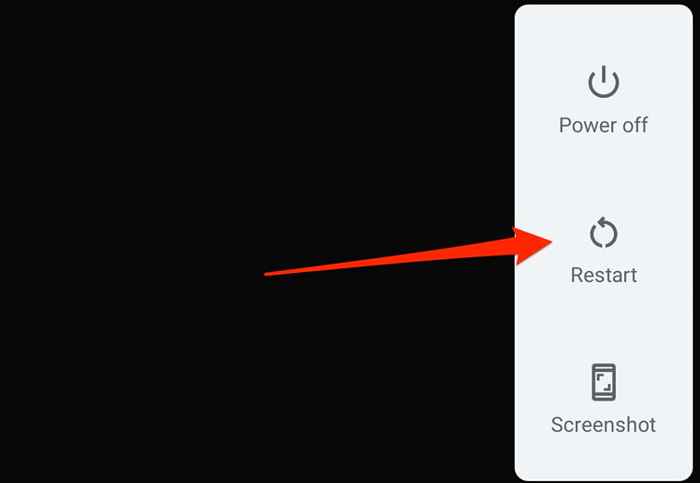
Setelah ponsel Anda menyala, buka aplikasi pesan sebelum aplikasi lainnya terutama jika Anda memiliki perangkat Android memori rendah. Dengan begitu, perangkat Anda akan memiliki memori yang cukup untuk menjalankan aplikasi pesan dengan lancar.
10. Masukkan kembali kartu SIM Anda
Google memperingatkan bahwa Android mungkin gagal mengirim atau menerima pesan jika kartu SIM Anda dimasukkan atau diselaraskan secara tidak benar di port SIM. Matikan ponsel Anda, lepaskan kartu SIM Anda, masukkan kembali ke port SIM, dan daya di ponsel Anda.
11. Perbarui atau menurunkan ponsel Anda
Level bug perangkat lunak di tingkat Operating System (OS) juga dapat merusak fungsi aplikasi bawaan dan ketiga di Android di Android. Hubungkan ponsel Anda ke jaringan Wi-Fi dan ikuti langkah-langkah di bawah ini.
Membuka Pengaturan, pergi ke Sistem > Canggih > Pembaruan sistem, dan ketuk Memeriksa pembaruan Untuk menginstal versi OS Android terbaru.
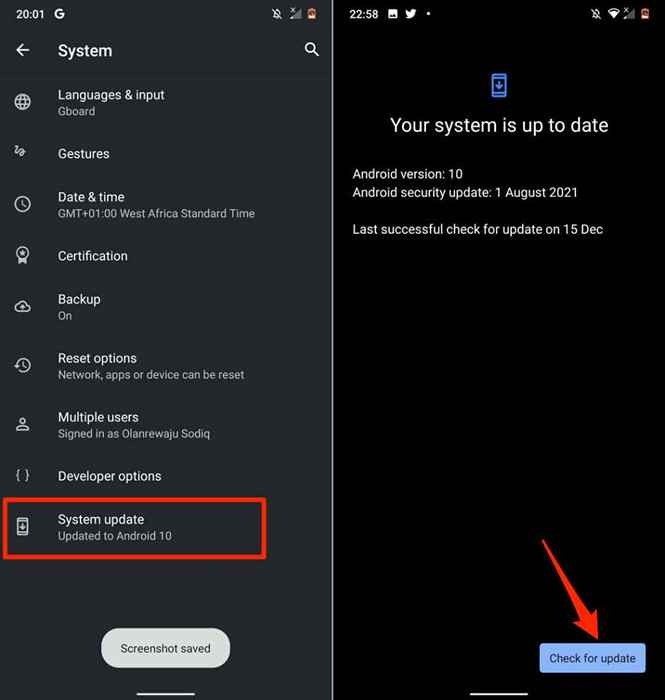
Terkadang, pembaruan baru memperkenalkan bug di perangkat Anda. Jika masalah dengan aplikasi pesan dimulai setelah memperbarui ponsel Anda, menurunkan peringkat OS perangkat Anda ke versi yang lebih tua/stabil.
Hubungi operator seluler Anda
Masalahnya mungkin terkait jaringan jika Anda masih tidak dapat mengirim atau menerima teks melalui aplikasi pesan setelah mencoba perbaikan pemecahan masalah ini. Hubungi penyedia jaringan Anda atau operator seluler untuk melaporkan masalahnya.
- « 13 Laptop Layar Layar Sentuh Windows Terbaik di tahun 2022
- Cara menginstal windows 11 menggunakan drive usb yang dapat di -boot »

